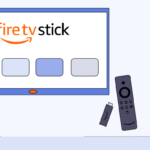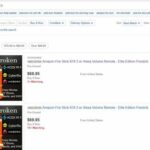El Amazon Firestick es un pequeño dispositivo increíble. Transmite cientos de películas y programas de TV en HD o 4K y se puede desbloquear para que pueda instalar una variedad de aplicaciones como Kodi. También puede instalar una VPN en su Firestick y eso es lo que vamos a cubrir hoy.
Hay tres razones por las que puedo pensar para agregar una VPN a su Amazon Firestick. Vive fuera de los EE. UU. Y desea acceder a contenido estadounidense. Quieres mantener tus hábitos de visualización para ti junto con el resto de tu vida en Internet. O ve transmisiones menos que legales y quiere protegerse.
Independientemente de lo que se esté protegiendo, una VPN es la forma de hacerlo.
Instale una VPN en su Amazon Firestick
Tiene dos opciones principales al instalar una VPN en Amazon Fire TV Sticks. Puede usar Amazon App Store o descargar el archivo .apk de VPN. Usar la tienda de aplicaciones es la más fácil, pero no todos los proveedores de VPN tienen una aplicación. Afortunadamente, la mayoría de los proveedores tienen aplicaciones de Android que puedes usar en su lugar. Firestick usa una versión de Android, por lo que si su proveedor de VPN proporciona una aplicación, puede usarla.
Instale una VPN desde la tienda de aplicaciones de Amazon
Instalar cualquier aplicación de la tienda de aplicaciones de Amazon es la más fácil, ya que todo se solucionará al igual que la tienda de aplicaciones de Apple o la tienda de aplicaciones de Google. Las aplicaciones se pueden actualizar y eliminar fácilmente y todo el proceso es mucho más simple. La desventaja es que no todos los proveedores de VPN tienen una aplicación en la tienda.
- Abra su menú Firestick y seleccione Aplicaciones.
- Seleccione Categorías y utilidad.
- Busque su VPN en la lista de aplicaciones disponibles.
- Seleccione la VPN y seleccione Obtener.
- Seleccione Abrir en la aplicación VPN cuando esté instalada.
- Ingrese sus datos de inicio de sesión para que pueda conectarse.
- Seleccione Iniciar sesión o Conectar según la aplicación para conectarse a la red VPN.
Ahora puede ver el contenido que desee, ya sea geobloqueado o no, detrás de la capa de seguridad de una VPN. Una vez instalada, puede encontrar su VPN en la categoría de Utilidades en las aplicaciones. Deberá conectarse a la VPN manualmente cada vez para encender su Firestick, pero no debería tener que ingresar sus datos de inicio de sesión cada vez.
Instale una VPN desde un archivo .apk
Si su proveedor de VPN no ofrece una aplicación en la tienda de aplicaciones, tendrá que instalarla manualmente. Esto no es mucho más difícil, pero encontrar el archivo .apk para la VPN puede requerir un poco de esfuerzo. Tendrá que usar la aplicación Downloader para obtener el archivo, pero si ha liberado su Firestick, probablemente ya lo tenga.
- Navega hasta el menú de configuración de tu Fire TV Stick.
- Seleccione My Fire TV y Opciones de desarrollador.
- Active tanto la depuración de ADB como las aplicaciones de fuentes desconocidas.
- Regrese a la pantalla de inicio.
- Seleccione Buscar en la parte superior y busque ‘Descargador’.
- Instale Downloader.
- Abra Downloader una vez instalado y seleccione el cuadro de URL en el centro.
- Ingrese el archivo .apk de VPN del sitio web del proveedor en el cuadro de URL.
- Seleccione Instalar y luego Listo una vez que finalice la instalación.
- Seleccione Configuración y aplicaciones.
- Seleccione Administrar aplicaciones instaladas e inicie su aplicación VPN.
- Inicie sesión en la VPN y seleccione Conectar o Iniciar sesión.
Utilizo Private Internet Access como mi VPN y la página de descargas tiene un enlace directo al archivo .apk debajo de la versión de Android. Su VPN puede tener algo similar. Copie esa URL en Downloader y la aplicación descargará el .apk a su Firestick y lo instalará desde allí.
Como no usó Amazon App Store, su VPN no estará en Utilidad. En su lugar, deberá seguir los pasos 10 y 11 para acceder a él cada vez. Tampoco se actualizará como lo hacen las aplicaciones de la App Store. Cuando se lance una nueva versión del software VPN, deberá repetir este proceso para actualizarlo manualmente.
Usando un Firestick con una VPN
Si ha liberado su Firestick y usa Kodi, usarlo detrás de una VPN es esencial. Incluso si usa un Firestick de vainilla, las VPN mantienen privado su uso de Internet. Si vive fuera de los EE. UU., También puede acceder a más contenido utilizando un servidor de punto final de VPN estadounidense.
Ya sea que tenga algo que ocultar o no, ahora es muy recomendable usar una VPN. Mantiene sus conexiones privadas y evita que su ISP lo controle. Incluso si no tiene nada que ocultar, tiene derecho a la privacidad. Una VPN hace cumplir ese derecho.